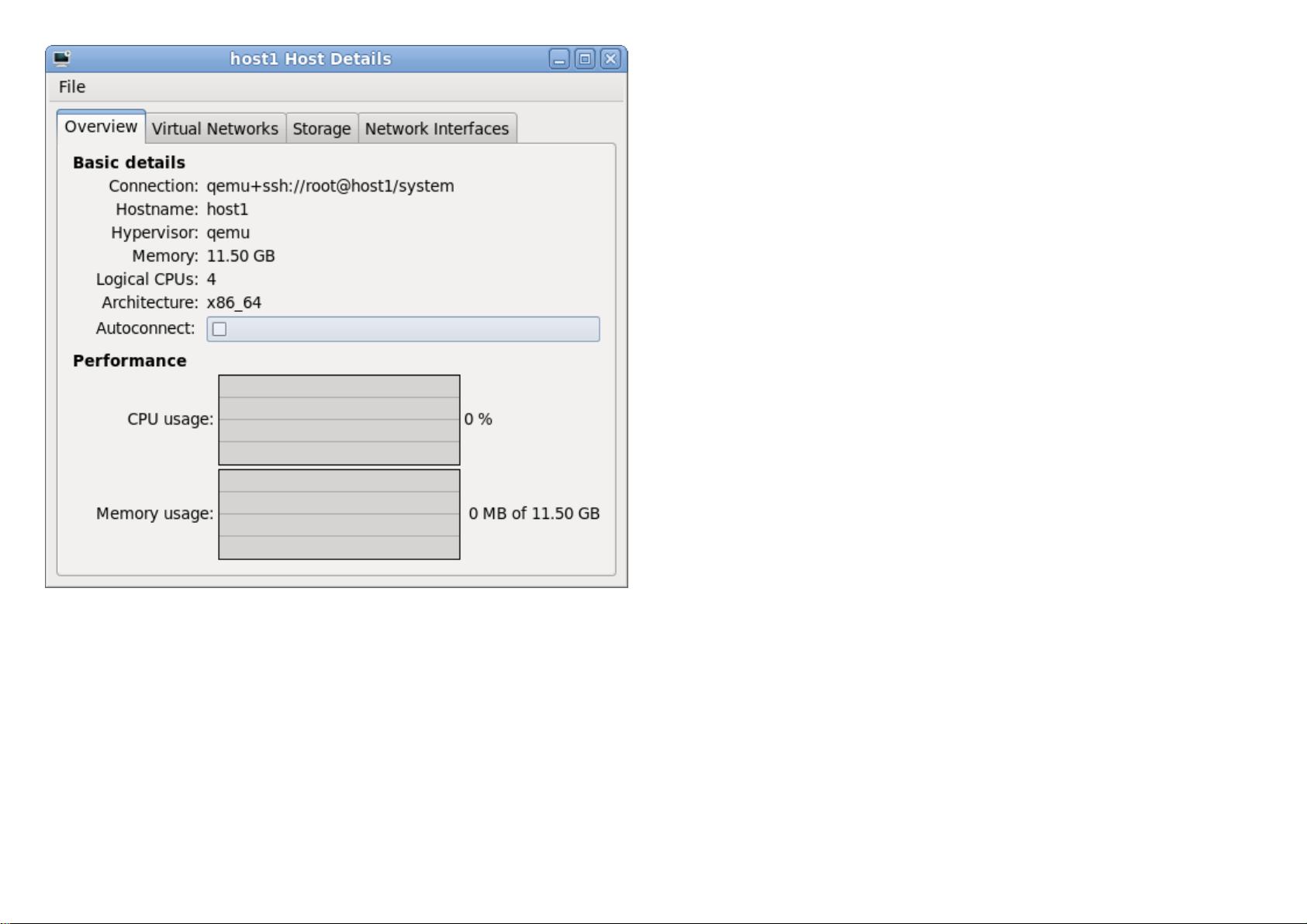VirtManager-KVM NAT网络配置详解与步骤
需积分: 10 116 浏览量
更新于2024-07-19
收藏 543KB PDF 举报
本文档详细介绍了如何在KVM(Kernel-based Virtual Machine)环境中配置NAT(Network Address Translation)虚拟网络,以实现对外部世界不可见但内部网络互通的目的。以下是配置步骤的详细说明:
1. **创建NAT虚拟网络**
- **第一步:主机属性**
在开始配置之前,首先需进入主机的"主机属性"界面,这是设置虚拟网络的基础,确保你选择的是正确的宿主机。
2. **第二步:虚拟网络界面**
在主机属性中,转到"虚拟网络"选项卡,这是配置过程的核心区域,将在这里创建新的虚拟网络。
3. **第三步:启动新虚拟网络助手**
启动“新虚拟网络助手”,这个工具会引导你逐步完成设置,简化复杂的网络配置过程。
4. **第四步:选择名称**
给新创建的虚拟网络指定一个易于识别的名字,这有助于管理和识别该网络的用途。
5. **第五步:选择IP地址范围**
配置一个IP地址范围,这个范围内的地址将分配给虚拟机,确保与宿主机和其他网络隔离。
6. **第六步:选择DHCP地址范围**
如果希望让虚拟机自动获取IP地址,可以启用DHCP服务,并指定相应的地址池范围。
7. **第七步:选择虚拟网络类型**
选择NAT作为虚拟网络类型,这意味着外部网络只能访问通过NAT转换后的虚拟机IP,而不能直接连接到它们。
8. **第八步:完成虚拟网络创建**
完成所有设置后,点击“完成”按钮,系统会自动创建并配置NAT网络。
9. **最后一步:验证**
创建完成后,确认虚拟机是否能够通过NAT正确连接网络,测试网络连接性和可达性。
10. **使用新虚拟网络**
现在,你可以将新创建的NAT网络用于部署虚拟机,这些虚拟机在外部看来就像独立的网络设备,但实际上是宿主机网络下的隐蔽子网。
通过以上步骤,你将成功在KVM环境中配置NAT网络,这对于需要隐藏内部网络、限制网络访问或简化网络管理的场景非常有用。请注意,实际操作时可能需要根据你的具体环境和需求进行适当的调整。
2015-05-31 上传
2016-10-13 上传
点击了解资源详情
2023-05-03 上传
2015-07-08 上传
2021-06-19 上传
点击了解资源详情
点击了解资源详情
点击了解资源详情
云道轩
- 粉丝: 17
- 资源: 11
最新资源
- C语言快速排序算法的实现与应用
- KityFormula 编辑器压缩包功能解析
- 离线搭建Kubernetes 1.17.0集群教程与资源包分享
- Java毕业设计教学平台完整教程与源码
- 综合数据集汇总:浏览记录与市场研究分析
- STM32智能家居控制系统:创新设计与无线通讯
- 深入浅出C++20标准:四大新特性解析
- Real-ESRGAN: 开源项目提升图像超分辨率技术
- 植物大战僵尸杂交版v2.0.88:新元素新挑战
- 掌握数据分析核心模型,预测未来不是梦
- Android平台蓝牙HC-06/08模块数据交互技巧
- Python源码分享:计算100至200之间的所有素数
- 免费视频修复利器:Digital Video Repair
- Chrome浏览器新版本Adblock Plus插件发布
- GifSplitter:Linux下GIF转BMP的核心工具
- Vue.js开发教程:全面学习资源指南